
Съдържание:
- Автор John Day [email protected].
- Public 2024-01-30 07:52.
- Последно модифициран 2025-01-23 14:36.


ЗАБЕЛЕЖКА: За системата за хранене на Kang Chiao, безполезна, ако не сте в нашето училище.
Устройствата имат две приложения. Може да се използва, за да пропуснете скучния процес на избор на ястия, като просто изберете бюфет за вас, което е наистина полезно за хора, които искат да ядат само на шведска маса, или можете да го включите в чужд акаунт и да промените всички ястия на шведска маса за целите на тролинг. Тествано в браузъра Mac Chrome, може да не работи на други устройства или браузъри.
Консумативи
Картони (по избор)
Дъска Arduino
бутон
проводници
Резистор 82 Ω
Стъпка 1: Създайте кутия
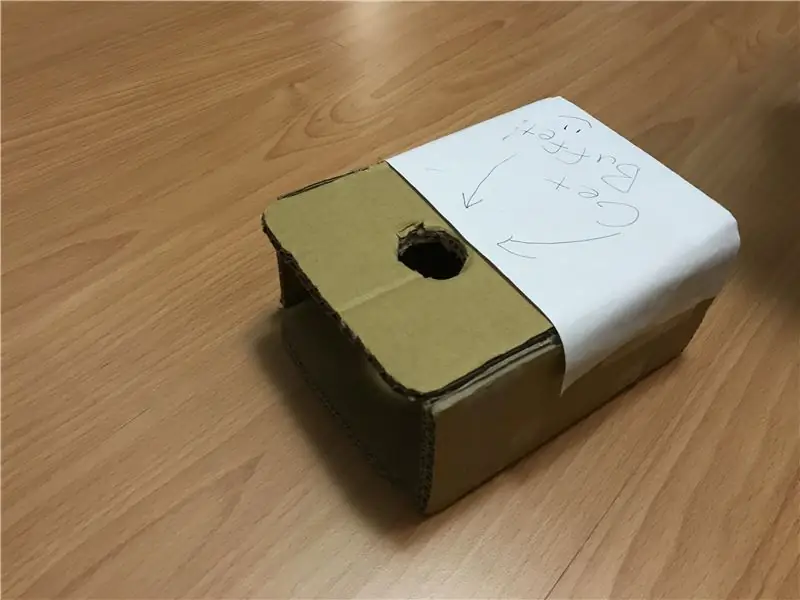
За да направите кутията показана, 1. Нарежете картона на две правоъгълни парчета 18*12, две 18*8 и 12*8
2. На един от 18*12 изрежете дупка, която пасва на вашия бутон
3. Залепете кутията заедно
4. Направете украса
Чувствайте се свободни да го направите или пропуснете тази стъпка, ако не ви е грижа за естетиката.
Стъпка 2: Свържете веригата
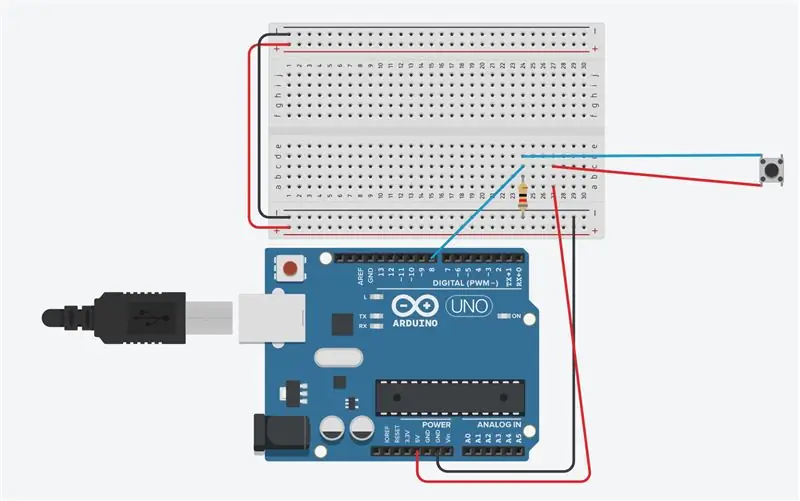
Проста верига с бутони. Използва порт 8 в примерния код.
Когато свързвате бутона, първо поставете бутона в отвора на кутията.
Залепете дъската вътре в кутията, когато приключите.
Стъпка 3: Кодирайте
Кодът натиска няколко раздела, за да стигнете до бутон, след това натиснете enter, за да изберете.
Проверете коментарите за промени.
Проверете Arduino References как да използвате клавиатури.
Стъпка 4: Използване на устройството
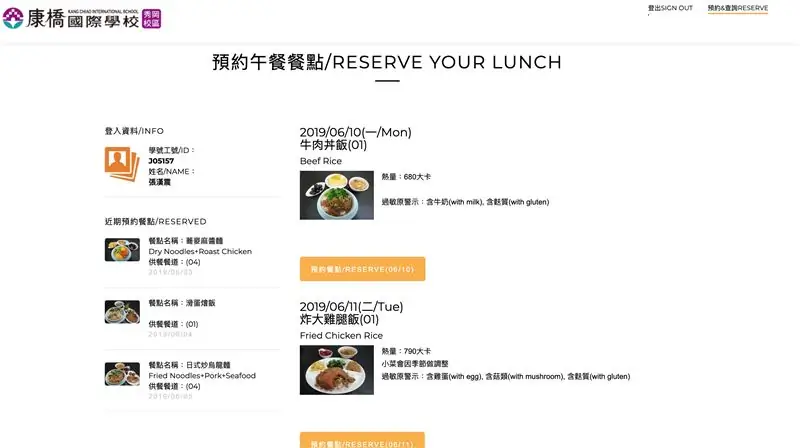
Заредете във вашия акаунт, свържете устройството с компютъра си, след това натиснете бутона.
Препоръчано:
Автоматизирана топка с Arduino и едно серво: 3 стъпки

Автоматизиран ролков топка с Arduino и едно серво: Това е прост малък Arduino и серво проект, който отнема около два часа. Той използва серво за повдигане на единия край на капачката на буркан, така че да завърти стоманена топка около вътрешната обиколка. Той се стартира самостоятелно, може да променя скоростта и може да завърти два пъти
Roberts RM33 Raspberry Pi Интернет радио (още едно…): 8 стъпки (със снимки)

Roberts RM33 Raspberry Pi Интернет радио (Още едно…): Да, това е друга версия на Raspberry Pi интернет радио, но не и първата ми. Не съм сигурен защо тази конструкция все още е толкова популярна, но все още ми харесва и не мога да кажа, че тази ще бъде и последната ми. Наистина харесвам вида на Робърт
USB копче за сила на звука с помощта на DigiSpark и въртящ се енкодер: 3 стъпки

USB копче за сила на звука с помощта на DigiSpark и въртящ се енкодер: Това е супер евтин USB бутон за регулиране на силата на звука. Понякога традиционните копчета са по -удобни за управление на нещата, вместо да щраквате с мишката навсякъде. Този проект използва DigiSpark, ротационен енкодер и Adafruit Trinket USB библиотека (https: //github.c
Цветен преход на POP-X2 GLCD с помощта на копче: 6 стъпки

Цветен преход на POP-X2 GLCD с помощта на копче: По принцип този проект показва функция на контролна платка, която обичам да използвам. POP-X2 платката, направена от INEX, има вграден цветен GLCD, копче, I/O портове и компоненти, подобни на други контролни платки. Моля, проверете ръководството на платката за
Копче за контрол на силата на звука на компютъра: 6 стъпки (със снимки)

Копче за контрол на силата на звука на компютъра: Ако обичате да слушате музика на компютъра си, но често трябва да заглушите и да го рестартирате, когато гледате медия, натискането на Fn+k+F12+g всеки път просто няма да го отреже. Плюс регулиране на силата на звука с бутони? Никой няма време за това! Мога ли да представя моя C
